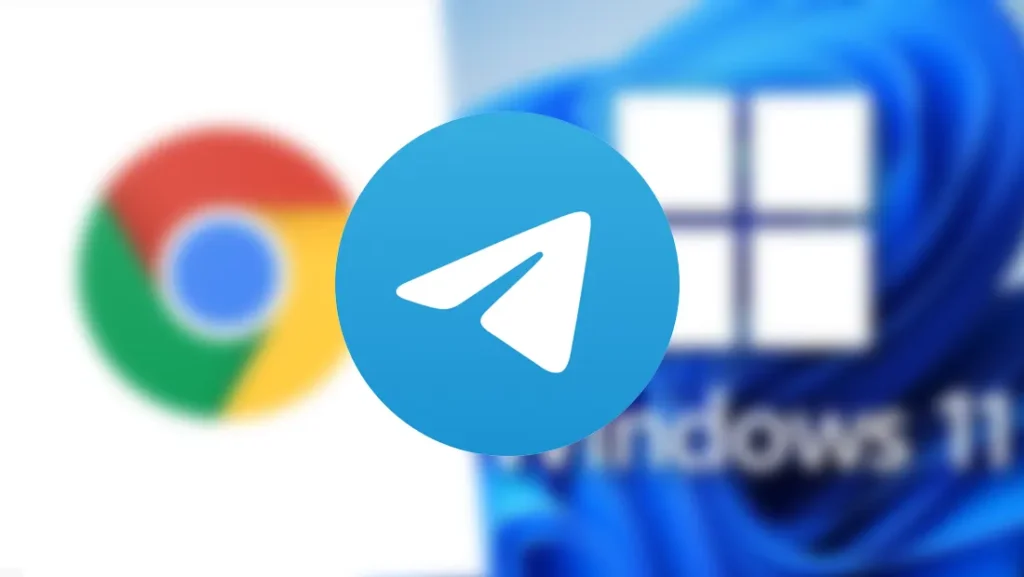Além da versão Telegram Web onde o usuário pode utilizar da ferramenta no computador, também existe o Telegram Desktop que é possível usar de maneira nativa no PC. Vamos começar vendo como usar o Telegram Web no navegador.
- Como entrar no Telegram Web em poucas etapas facilmente
- Como apagar mensagens do Telegram e mais truques e dicas
Como usar o Telegram Web?
No navegador
O passo a passo sobre como usar o Telegram Web no navegador, não é diferente dependendo do seu sistema operacional. Então, pode seguir os passos que vamos ver abaixo sem se preocupar.
Tempo total: 2 minutos
-
Acesse o site web.telegram.org clicando aqui
Como mostrado na imagem você pode ingressar no Web de mais de uma maneira diferente.
-
Siga os passos exibidos na tela para ler o QR Code exibido
Não importa qual seja o seu sistema operacional, os passos funcionam para qualquer celular.
-
Caso não seja possível, clique em Entrar com número de telefone
Se você não conseguir escanear o QR Code, clique na última opção exibida no site.
-
Logo depois insira seu número de telefone e clique em Próximo
Será necessário informar o número do seu celular para receber o código que fará a integração do Telegram.
-
Insira o código que você recebeu no celular, e pronto
Após inserir o código que recebeu no celular, você já poderá usar o Telegram Web no seu navegador sem nenhum problema.
Com os passos acima você aprenderá como usar o Telegram Web no navegador, porém quem quiser usar a ferramenta sem precisar do navegador também é possível. Veja abaixo como usar o Telegram Web no seu PC sem usar o navegador
No computador
1. Escolha seu sistema operacional (Windows/Mac) e faça o download do Telegram Desktop
O Telegram Desktop está disponível para muitos sistema operacionais e é fácil de fazer todo o processo.
2. Instale o software e logo em seguida abra ele
O Telegram Desktop é semelhante ao Telegram Web, então você não terá muitas dificuldades ao usar ele.
3. Ao abrir o software clique em Start Messaging
Se desejar também pode clicar em Continuar em português para mudar o idioma da ferramenta.
4. Escaneie o QR Code para ingressar no programa
Siga os passos envolvidos no seu celular para realizar o processo em poucos passos
5. Se não conseguir clique em Entrar com número de telefone
A outra opção é exibida logo abaixo sem dificuldades.
6. Digite seu número de telefone e clique em Próximo
Logo após inserir seu número, um código será enviado para o seu celular.
7. Insira o código e pronto!
Com esses passos o Telegram Web já estará no seu Desktop e você poderá usar sem nenhuma dificuldade.
Agora que já aprendemos como usar o Telegram Web no desktop e no navegador, vamos ver algumas dúvidas recorrentes dos usuários.
Tem como usar o Telegram pelo PC?
Sim, o software está disponível pelo navegador via Telegram Web, caso queira usar de maneira nativa é possível instalar o Telegram Web.
As duas maneiras são fáceis e usar e possuem o passo a passo no próprio programa por meio da leitura do QR Code.
Porque não consigo entrar no Telegram?
Pode estar ocorrendo algum problema devido a leitura do QR Code na página, nessas horas é recomendado tentar o método alternativo.
Insira o seu número de telefone e digite o código, logo em seguida já poderá usar o Telegram Web pelo navegador ou computador.
Com os passos acima aprendemos como usar o Telegram Web e tiramos algumas dúvidas. Agora diga para nós, você conseguiu seguir os passos que vimos? Teve alguma dúvida? Diga para nós abaixo.